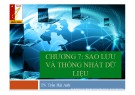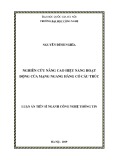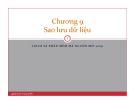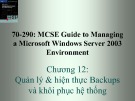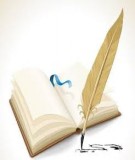5 việc cần làm trước khi cài
đặt iOS 7
ICTnews – Trước khi cài đặt iOS 7 cho iPhone, iPad hay iPod Touch, hãy nhớ sao
lưu dữ liệu, xóa bớt ứng dụng không dùng tới, cập nhật các ứng dụng đã cài đặt…
Apple chuẩn bị phát hành phiên bản chính thức của hệ điều hành iOS 7. iOS 7 sẽ
đem tới diện mạo vào cảm nhận hoàn toàn mới cho các thiết bị iOS. Ngoài ra,
phiên bản mới còn đi kèm nhiều tính năng hấp dẫn như Control Center, AirDrop,
các bộ lọc ảnh…
Trước khi nâng cấp thiết bị của bạn lên iOS 7, hãy nhớ thực hiện các bước sau:
1. Kiểm tra khả năng tương thích của thiết bị
Đầu tiên, hãy kiểm tra xem thiết bị của bạn có tương thích với iOS 7 hay không.
Apple đã công bố danh sách những thiết bị có thể chạy phiên bản hệ điều hành mới
nhất:
2. Gỡ bỏ những ứng dụng không dùng tới
Sau khi xác định là thiết bị của bạn tương thích với iOS 7, hãy kiểm tra danh sách
những ứng dụng cài đặt trên điện thoại và gỡ bỏ những ứng dụng không dùng tới.
Để thực hiện, nhấn và giữ biểu tượng của một ứng dụng cho tới khi nó bắt đầu
chuyển động, sau đó nhấn vào biểu tượng X để xóa. Nếu sau này bạn cần dùng tới
ứng dụng đó, bạn chỉ cần tải lại ứng dụng từ App Store.
3. Cập nhật các ứng dụng đã cài đặt
Sau khi gỡ bỏ bớt những ứng dụng không dùng tới, hãy mở App Store và đảm bảo
là các ứng dụng còn lại đã được cập nhật.
Một số ứng dụng, như Foursquare, đã phát hành bản cập nhật ứng dụng cho iOS 7,
vì thế bạn có thể sử dụng chúng ngay sau khi hoàn tất cập nhật lên iOS 7.
Với iOS 7, các phiên bản cập nhật ứng dụng sẽ được tự động tải về. Vì thế, khi các
ứng dụng đã cập nhật từ trước, bạn sẽ rút ngắn được thời gian phải chờ đợi trong
lúc một danh sách dài các ứng dụng được cập nhật.
4. Sao lưu dữ liệu
Sao lưu dữ liệu (back up) là việc cực kỳ quan trọng trước khi nâng cấp một hệ điều
hành.
Đầu tiên, hãy back up dữ liệu qua iCloud. Nếu thiết bị của bạn đang dùng iOS 5 trở
lên và tính năng tự động back up được kích hoạt, Apple có thể đã tự động back up
những dữ liệu quan trọng nhất. Tuy nhiên, trước khi tải về phiên bản iOS mới, tốt
nhất bạn nên sao lưu dữ liệu bằng tay. Để thực hiện, vào Settings > iCloud >
Backup & Storage, sau đó nhấn “Back Up Now”.
Sẽ mất một chút thời gian trước khi quá trình sao lưu dữ liệu kết thúc. Tuy nhiên,
nếu có quá nhiều dữ liệu lưu trên thiết bị, có thể quá trình back up sẽ không thể
hoàn tất. Bạn sẽ phải hoặc chuyển các file (ví dụ tranh ảnh) qua cáp kết nối của
Apple tới máy tính, hoặc xóa đi những ứng dụng không dùng tới (như đã được
nhắc nhở ở bước trên).
Nếu có quá nhiều dữ liệu lưu trên thiết bị, có thể quá trình back up sẽ không thể
hoàn tất
Bạn thực sự cần “dọn dẹp” thiết bị, vì bạn cũng có thể sẽ gặp phải vấn đề tương tự
trong quá trình nâng cấp lên iOS 7.
Một khu vực khác cũng cần back up là thư viện iTunes. Hãy kết nối thiết bị với
máy tính để đồng bộ với iTunes, nhưng lưu ý là cách này có thể bị vô hiệu hóa nếu
bạn đã bật back up iCloud. Trong iTunes, ở mục Device, nhấn chuột phải vào tên
thiết bị và chọn “Back Up”. Bạn cũng có thể nhấn vào menu “File” và chọn
“Devices > Back Up”.
5. Cập nhật iTunes
Khi một phiên bản cập nhật lớn của iOS được phát hành cho công chúng, nó gần
như luôn đi kèm một bản cập nhật iTunes. Bản cập nhật này thường bổ sung tính
năng mới cho iTunes, nhưng cũng khiến iTunes tương thích với thiết bị mới và hệ
điều hành mới.
Một thời gian ngắn sau khi iOS 7 được phát hành, bạn có thể kiểm tra phiên bản
cập nhật iTunes trên website của Apple, hoặc kiểm tra các bản cập nhật phần mềm
trên máy Mac bằng cách nhấn vào biểu tượng Apple Menu > Software
Update. Người dùng Windows có thể vào menu “Help” trong iTunes và chọn
“Check for Update”.